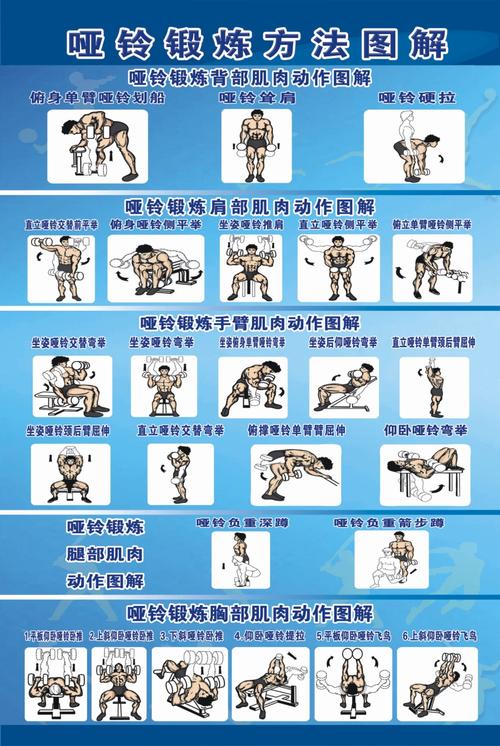拉伸線段
-
選擇要顯示夾點的多段線。
-
選擇夾點,然後将其拖動到新位置。

添加頂點
-
選擇要顯示夾點的多段線。
-
将光标懸停在頂點夾點上,直到菜單顯示。
-
單擊“添加頂點”。

删除頂點
-
選擇要顯示夾點的多段線。
-
将光标懸停在頂點夾點上,直到菜單顯示。
-
單擊“删除頂點”。
将直線段轉換為圓弧段
-
選擇要顯示夾點的多段線。
-
将光标懸停在要轉換的線段的中間夾點上。
-
單擊“轉換為圓弧”。


-
指定圓弧的中點。
将圓弧轉換為直線段
-
選擇要顯示夾點的多段線。
-
将光标懸停在圓弧的中間夾點上。
-
單擊“轉換為直線”。

更改多段線寬度
-
依次單擊“常用”選項卡
-
選擇要修改的多段線。

-
輸入 w(寬度)指定整個多段線的新的統一寬度。
-
“修改”面闆

-
“編輯多段線”。

-
查找

-
為所有線段輸入寬度。
更改各條線段的寬度
-
依次單擊“常用”選項卡
-
選擇要修改的多段線。

-
輸入 e(編輯頂點)。
第一個頂點用 X 标記。按“下一個”或“上一個”按鈕移動到适當的頂點。
-
“修改”面闆

-
“編輯多段線”。

-
查找

-
輸入 w(寬度)。
-
輸入起點寬度和端點寬度。
-
按 Enter 鍵移動到下一個頂點或 x 以停止編輯頂點。
轉換為樣條曲線拟合多段線
-
選擇要顯示夾點的多段線。
-
單擊鼠标右鍵,依次選擇“多段線”

-
“樣條曲線拟合”。

轉換為曲線拟合多段線
-
選擇要顯示夾點的多段線。
-
單擊鼠标右鍵,依次選擇“多段線”

-
“曲線拟合”。

删除樣條曲線拟合或曲線拟合多段線上的曲線
-
選擇要顯示夾點的多段線。
-
單擊鼠标右鍵,依次選擇“多段線”

-
“非曲線化”。